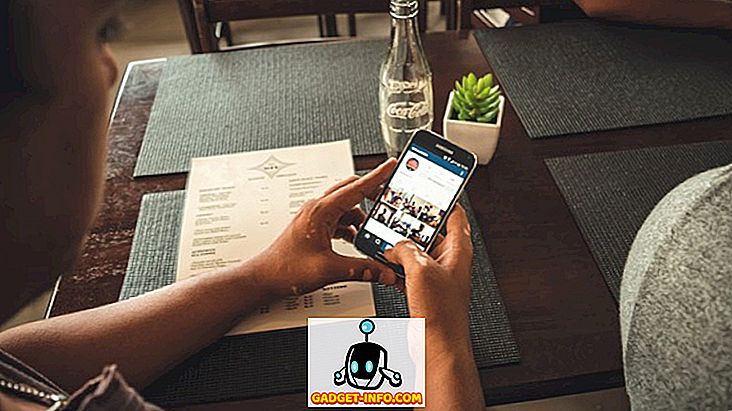Adından da anlaşılacağı gibi Android Hata Ayıklama Köprüsü (ADB), geliştiricilere uygulamalarının çeşitli bölümlerinde hata ayıklama yapmalarını sağlayan bir komut satırı yardımcı programıdır. Ancak, yalnızca geliştiricilerle sınırlı değildir. Android platformunun başka türlü erişilemeyen bazı özelliklerine erişmek istiyorsanız, siz de ADB komutlarını bilgisayarınıza yükleyerek ADB komutlarını kullanabilirsiniz - Windows veya Mac. Kurduktan sonra Android cihazınızla yapabileceğiniz birçok harika şey var. Ayrıca, çalışmak için ADB izinleri gerektiren çeşitli uygulamalar vardır. Bu nedenle, ADB'nin Windows veya Mac'e nasıl yükleneceği ve kullanılacağı konusunda karıştıysanız, size garanti verdik. ADB'nin Windows veya Mac'e nasıl yükleneceği:
Not: Bu yöntem için kullanılan Android cihazı Android 7.1.2 çalıştıran bir Moto G3 idi; Windows PC, Windows 10 Pro kullanıyordu; MacBook Pro MacOS High Sierra public beta 8 kullanıyordu.
ADB için Android Cihazınızı Kurun
ADB'yi Windows PC'nize veya Mac'inize kursanız bile, Android cihazınızı ADB ile çalışacak şekilde ayarlamadıkça faydası yoktur. Dolayısıyla, bunun nasıl yapılacağından emin değilseniz, öğrenmek için aşağıdaki adımları izleyin.
- Android cihazınızda Ayarlar'ı açın ve “Telefon Hakkında” ya (Android Oreo'da “Sistem”) gidin. Burada, art arda 7 kez “Yapı numarası” üzerine dokunun .

- Bu, ayarlarda “Geliştirici seçeneklerini” etkinleştirir. Bu ayara gidin ve “USB hata ayıklamayı” etkinleştirin .

Şimdi Android cihazınız USB kullanarak bir bilgisayara bağlandığında hata ayıklama moduna girecektir. Bir sonraki adım, bilgisayarınızda ADB'yi ayarlamaktır.
Windows'a ADB yükleyin
Windows'a ADB'yi yüklemek için gereken adımlar:
- Öncelikle, bu doğrudan bağlantıyı kullanarak Minimal ADB ve Fastboot'u ya da resmi Google ikili dosyalarını indirin. Bir kere indirildikten sonra, bu dosyanın içeriğini WinRAR gibi bir dosya arşivleme programı kullanarak Windows PC'nize çıkartın.

- Şimdi çıkartılan klasöre gidin ve Shift tuşunu basılı tutarken herhangi bir yere sağ tıklayın . Açılan içerik menüsünden “PowerShell penceresini burada aç” / “Burada komut penceresini aç” seçeneğini seçin .

- Bundan sonra, Android cihazınızı bilgisayarınıza bağlayın ve USB modunu “Dosyaları aktarın” olarak değiştirin .

- Komut penceresinde aşağıdaki kodu yürütün ve istenirse Android cihazınızda USB hata ayıklamasına izin verin. Her şey yolunda giderse, cihazınızın seri numarasını komut penceresinde görmelisiniz.
adb aygıtları

Tebrikler! ADB artık Windows PC’nize başarıyla kuruldu.
Mac'e ADB yükleyin
Mac'iniz varsa, ADB'yi yükleme adımları Windows'takine çok benzer ve aşağıda belirtildiği gibi izlenebilir:
- Bu doğrudan bağlantıyı kullanarak resmi Google ikili dosyalarını indirin . Şimdi, bu dosyayı Mac'inizde Unarchiver gibi bir dosya arşivleyici kullanarak açın.
- Bundan sonra, Terminal'i açın ve çıkartılan klasöre göz atın .

- Şimdi Android cihazınızı Mac'inize bağlayın ve Android cihazınızda USB modunu “Dosya aktar” olarak değiştirin .

- Şimdi aşağıdaki komutu çalıştırabilirsiniz . Sorulursa Android cihazınızda izin verin. Başarılı bir uygulamada, cihazınızın seri numarasını görebilmelisiniz.
adb aygıtları

Bu, ADB'nin Mac'inize başarıyla yüklendiğini gösterir. Şimdi ADB'nin nasıl kullanılacağına bakalım.
Windows ve macOS'ta ADB Nasıl Kullanılır
ADB'yi Windows PC'nize veya Mac'inize başarıyla yükledikten sonra, Komut İstemi / Terminalinde çeşitli ADB komutlarını çalıştırmanız yeterlidir . USB hata ayıklama etkinken Android cihazınızı bilgisayarınıza bağladığınızdan emin olun. Bundan sonra, farklı komutları deneyebilir ve Android'i farklı bir şekilde deneyimleyebilirsiniz. Başlamanıza yardımcı olmak için, aşağıda verilen en sık kullanılan ADB komutlarından bazılarıdır.
| komuta | Açıklama |
|---|---|
| adb aygıtları | Bilgisayarınızla iletişim kuran Android cihazlarının listesini görmek için |
| adb itme | Bir dosyayı Android cihazınıza programlı olarak taşımak için |
| adb çekme | Bir dosyayı Android cihazınızdan programlı olarak taşımak için |
| apk yükle | APK dosyalarını kullanarak programlı uygulamaları yüklemek için |
| yeniden başlatma | Android cihazınızı yeniden başlatmak için |
| adb yeniden kurtarma kurtarma | Android cihazınızı kurtarma modunda yeniden başlatmak için |
| adb yeniden başlatma | Android cihazınızı bootloader'a yeniden başlatmak için |
| adb kabuğu | Android cihazınızla uzak bir kabuk başlatmak için |
ADB'yi Windows ve Mac'e Kolaylıkla Kurma
ADB, tüm Android programcıları için çok faydalı bir yardımcı programdır. Kendiniz olmasanız bile, artık PC veya Mac'inizde ADB'yi nasıl ayarlayacağınızı ve Android cihazınızla nasıl kullanacağınızı biliyorsunuz. Ve eğer bu konuda yeniyseniz, yukarıda belirtilen genel ADB komutlarından bazılarını zaten listeledik. Bu, Android'i daha önce hiç olmadığı gibi deneyimlemenizi sağlar. ADB komutları hakkında konuşmak, hangileri favoriniz? Aşağıdaki yorumlar bölümünde sizden haber almak isterim.
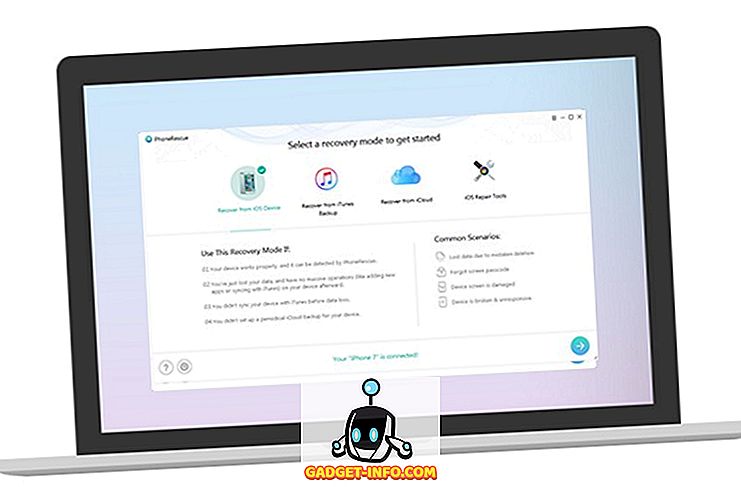

![Komik Noel Baba'nın Google Arama İpuçları Rap [Video]](https://gadget-info.com/img/social-media/356/hilarious-santa-s-google-search-tips-rap.jpg)